1、步骤 1:在工作表中输入销售数据单击功能区“开始”选项卡中-样式“套用表格格式倦虺赳式”命令,选择其中的样式,将数据格式为一个表。建立表后,更容易读取数据,也可以执行一些更高级的操作如筛选数据。(这里飧肇苡卫只是顺便提一下这个功能,后面的内容没有用到)组合不同的图表类型 创建带有多种类型图表的第1步实际上是只建立一种类型的图表。这里,想创建的图表带有柱状和折线,但将以规则的柱状图开始。(注:事实上与开始的图表类型无关,但如果使用许多系列,则应选择应用主要系列的图表类型,这样,以后可以少一些工作量)
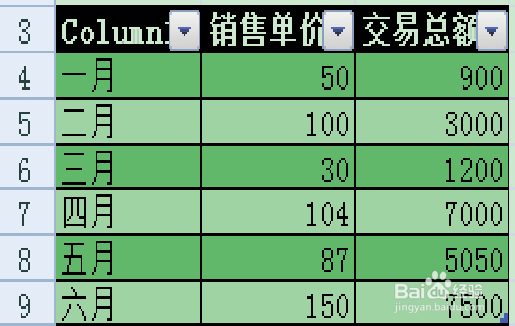
2、选择在步骤1中所输入的数据,在功能区“插入”选项卡中插入柱形图(如下图所示)。

3、现在,创建了一个带有两个系列的柱状图,均绘制在相同的坐标轴上,但与我们刚才的意图不相符,因为在交易额和销售单价之间的比例不同,我们甚至看不到销售单价系列。下一步将“交易总额”系列的图表类型改为折线。

4、选择某系列。选择想要改变为不同类型的系列选择系列: 可以有多种方法选择一个数据系列,这里只简要讲述其中最常用的两种。注意,选择某系列而不是整个图表或单个的数据点方法1:单击图表中想要选中的系列。注意,不要单击图例文本“交易总额($)”,而是单击图表中红色的柱状条之一。现在,应该看到系列高亮显示,如图所示。(注意,在红色柱状条中的小蓝色的圈方法2:单击功能区中“图表格式”选项卡或者“图表布局”选项卡(注意,仅当选择图表时这些选项卡才出现)。在这些选项卡最左侧部分,有一个名为“当前所选内容”的组,其中有一个名为“图表区”的下拉菜单。

5、改变所选择系列的图表类型。 首先,在功能区的“设计”选项卡中,单击功能区最左侧的“更改图表类型”。或在选中的柱形图上直接点击右键-更改系列图表类型-选择折线图。

6、此时将弹出“更改图表类型”对话框,在其中选择想要的新类型。在本例中,选择折线图,单击“确定”。现在,已创建了一个带有两种类型(柱状和折线)的图表。实际上,您可以重复上面介绍的过程,为不同的数据系列应用不同的图表类型,从而组合多种图表类型。
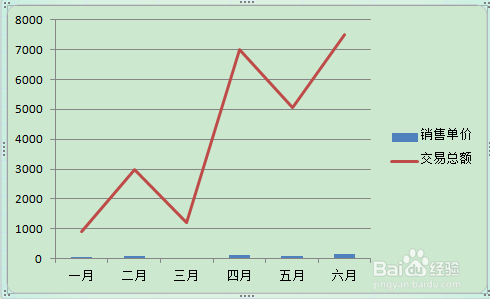
7、添加第二个坐标轴 上面的图表仍难以分析,因为交易总额的比例是远大于销售单价的比例。结果,难以读取销售单价,并且柱状图也不可分辨。所以,交易总额应该移到第二个坐标轴中,允许坐标轴有不同的比例。选择想要放置在第二个坐标轴上的数据系列。在本例中,是“交易总额”系列。(如何选择数据系列参见步骤4)
8、在“格式”或“布局”选项卡中,在左侧“当前所选内容”中,确保下拉框中为“系列’交易总额’”,然后单击“设置所选内容格式”。

9、在弹出的“设置数据系列格式”对话框中,打开“系列选项”,单击“次坐标轴”,然后单击“关闭”。

10、下面介绍的内容将对已完成了组合图表进行格式设置。将图例移到底部。单击功能区中的“图表布局”选项卡,然后单击“图例”,选择“在底部显示图例”。
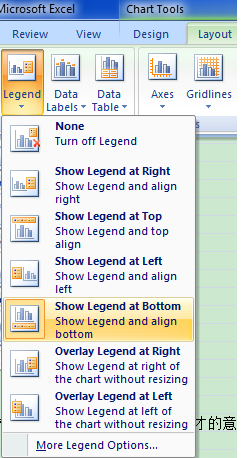
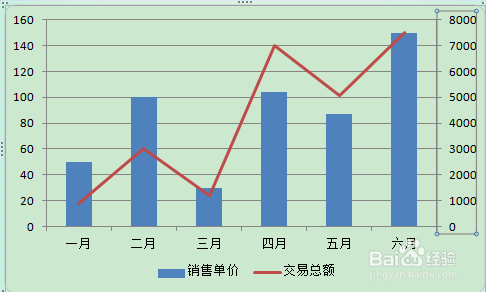
11、改变第二个坐标轴标签来显示货币符号。在坐标轴标签上单击右键,选择“设置坐标轴格式”。然后,单击“设置坐标轴格式”对话框左侧的“数字”选项卡,单击类别列表中的“货币”,在“格式代码”中设置格式后单击“添加”,最后单击“关闭”。
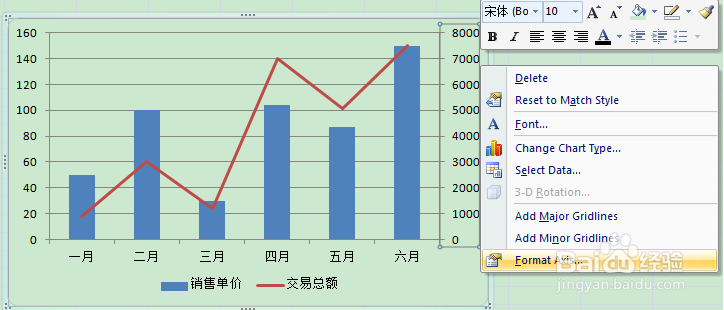
12、添加坐标轴标题。在功能区“布局”选项卡中,选择“坐标轴标题”。在下拉菜单中,选择“主要纵坐标轴标题”,然后选择“旋转过的标题”。输入标题。对“次要纵坐标轴”进行相同的操作。
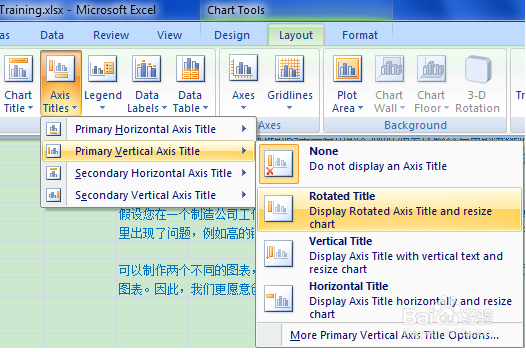
13、添加图表标题。在功能区“布局”选项卡中,单击“图表标题”,输入标题名。 最后,完成的图表如下:
